Se a funcionalidade Encontrar o Mac estiver indisponível e vir a mensagem "É necessário atualizar o sistema de recuperação"
Se ao aceder ao menu iCloud a funcionalidade Encontrar o Mac estiver indisponível com a mensagem "É necessário atualizar o sistema de recuperação" por baixo, podemos ajudar.
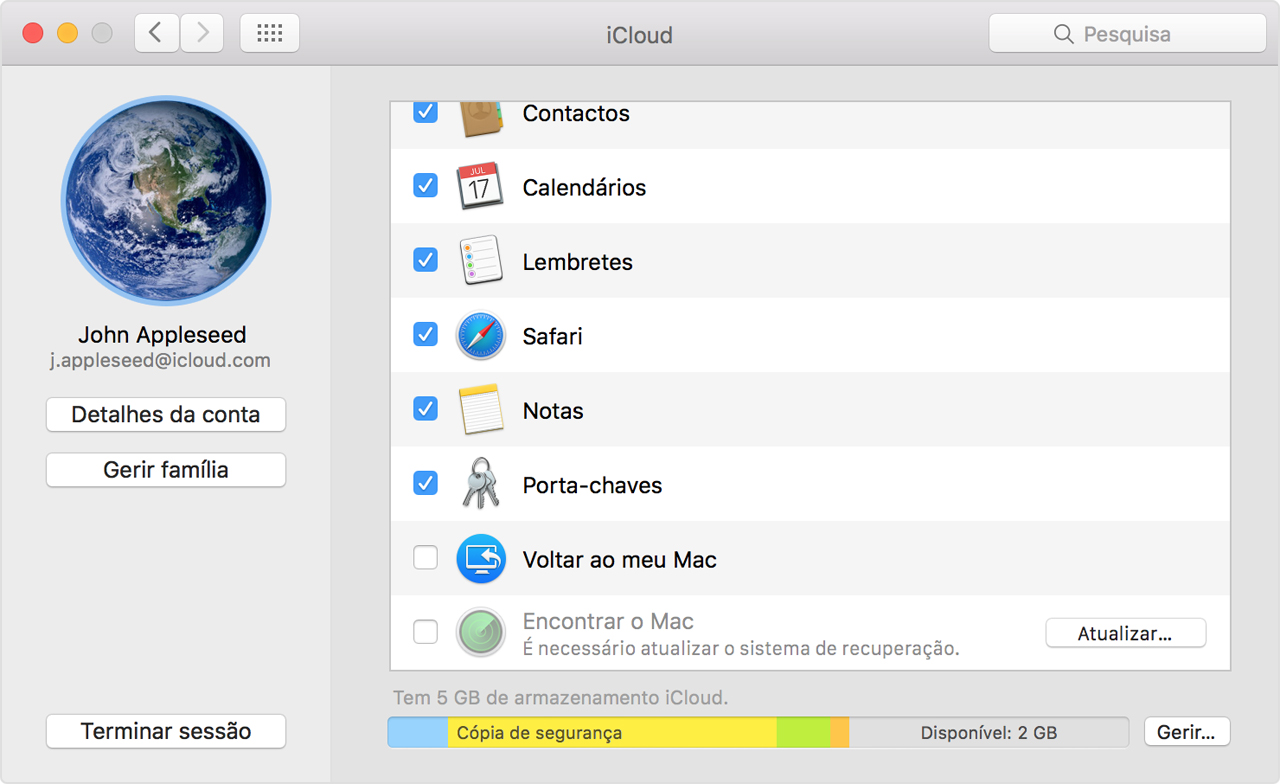
Siga os passos indicados abaixo
Clique em Atualizar, junto a Encontrar o Mac, e abra o menu Atualização de software. Poderá ver uma mensagem a indicar que instale uma atualização de recuperação do macOS ou uma mensagem a indicar que o software está atualizado.
Se instalar a atualização e a funcionalidade Encontrar o Mac continuar indisponível no menu iCloud, siga estes passos:
Reinicie o Mac e prima imediatamente as teclas Comando e R. O Mac deverá efetuar o arranque a partir da partição de recuperação do macOS.
Abra o Utilitário de discos e clique no volume do macOS, normalmente designado por Macintosh HD.
Se o FileVault 2 estiver ativado, será necessário clicar em Desproteger na barra de ferramentas e, em seguida, introduzir a palavra-passe de administrador para desbloquear a unidade.
Clique no botão Reparar disco e aguarde que o Utilitário de discos conclua o processo de reparação da unidade.
Reinicie o Mac e aguarde que arranque normalmente.
Descarregue e instale a atualização manual Atualização da recuperação.
Se não conseguir concluir uma reparação da unidade
Efetue o arranque do Mac a partir de um Disco de recuperação externo. Pode saber mais sobre o Disco de recuperação do macOS.
Abra o Utilitário de discos no Disco de recuperação externo do macOS e, em seguida, clique no volume macOS, normalmente designado por Macintosh HD.
Se o FileVault 2 estiver ativado, será necessário clicar em Desproteger na barra de ferramentas e, em seguida, introduzir a palavra-passe de administrador para desbloquear a unidade.
Clique em Reparar disco e aguarde que o Utilitário de discos conclua o processo de reparação da unidade.
Se não conseguir concluir a reparação da unidade tendo efetuado o arranque a partir de um Disco de recuperação externo do macOS
Reinicie o Mac normalmente.
Efetue uma cópia de segurança do seu Mac utilizando o Time Machine.
Efetue o arranque do Mac a partir de um Disco de recuperação externo do macOS.
Abra o Utilitário de discos no Disco de recuperação externo do macOS.
Efetue a repartição do volume do macOS e reformate-o. Esta ação irá apagar todas as informações contidas no volume.
Instale o macOS a partir do Disco de recuperação externo.
No primeiro arranque, quando surgir a opção para migrar os dados a partir de uma cópia de segurança, selecione a cópia de segurança do Time Machine para restaurar a conta de utilizador e os dados.
Utilize a Atualização de software e instale todas as atualizações até a Atualização de software indicar que o software está atualizado. Quando todas as atualizações estiverem instaladas, a funcionalidade Encontrar o Mac já deverá estar disponível.
Se a funcionalidade Encontrar o Mac ainda se encontrar indisponível, leve o Mac a um Apple Genius ou a um Centro de assistência autorizado Apple para que a unidade seja reparada.